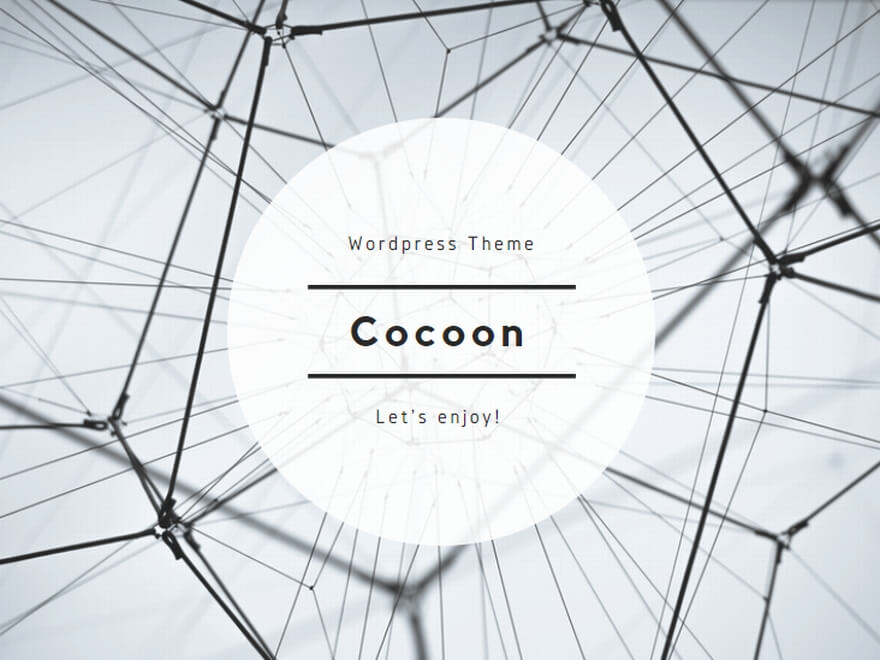Dynamics 365 Business Central(以下、D365BCと略す)は、進化し続けています。Copilotを使用したAI機能との連携も強化されて来ています。
ERPの導入をご検討の方々にも、D365BCのAI機能強化について知っていただくことで、D365BCの機能が強力なERPであることを理解していただけるものと思います。
D365BCのCopilotとの連携機能のいくつかを取り上げて説明していきます。
なお、このシリーズは全5部で構成されています。
以下の目次から、気になるページがあれば、直接ジャンプして御覧ください。
- マーケティングテキストの提案
- 分析モードの設定提案①分析モードでできること
- 分析モードの設定提案②分析モードで生成できる情報
- 受注明細行を簡単に作成
- Copilotとチャット
- Copilotを使用した銀行勘定調整
【分析モードの設定提案】
前のブログ記事では、D365BCの「分析モード」についてご説明しました。
分析モードについてご理解いただけたと思いますので、本題のCopilot使用により、「分析モード」の設定を提案させて自動で生成することができる機能を説明いたします。
なお、当機能は一般提供開始前のプレビュー段階のものです。今後、一般提供開始となります。
一覧画面(リスト画面)の「分析モード」を開始すると画面下部に「新しい分析を作成します」のアイコンが表示されます。このアイコンはCopilotで新しい分析タブを作成する機能です。

Copilot から発行された指示内容を表示する画面が表示されます。質問は「必要なフィールドレイアウトを説明すると、Copilot が作業を開始します」です。
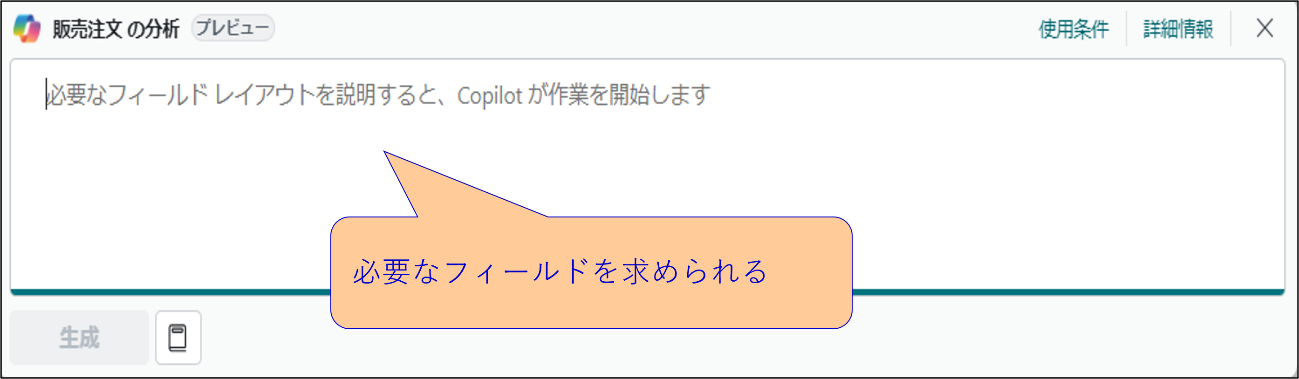
必要なフィールドを入力します。
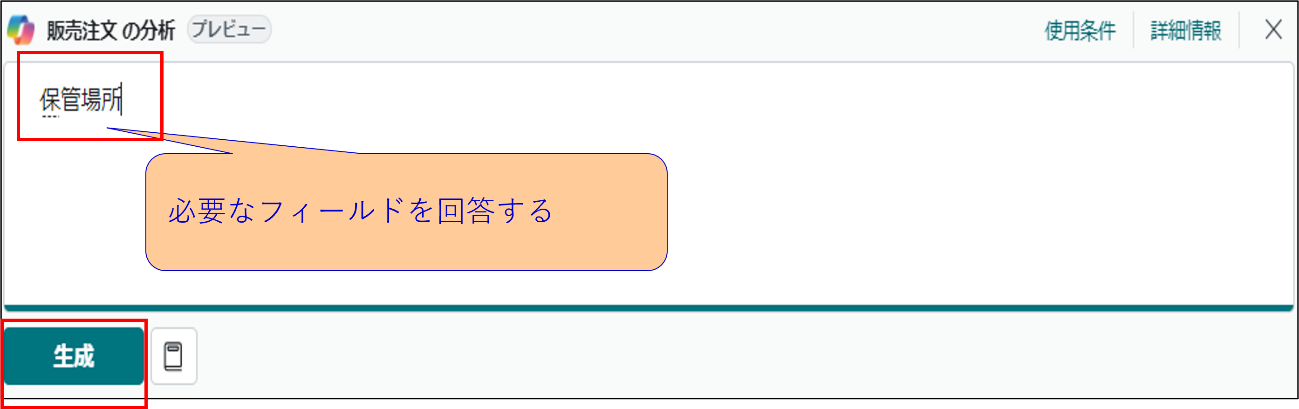
入力した保管場所コードの情報を使用する新たな分析タブがCopilotにより生成されます。生成された分析タブを保持するか/破棄するか、が求められます。
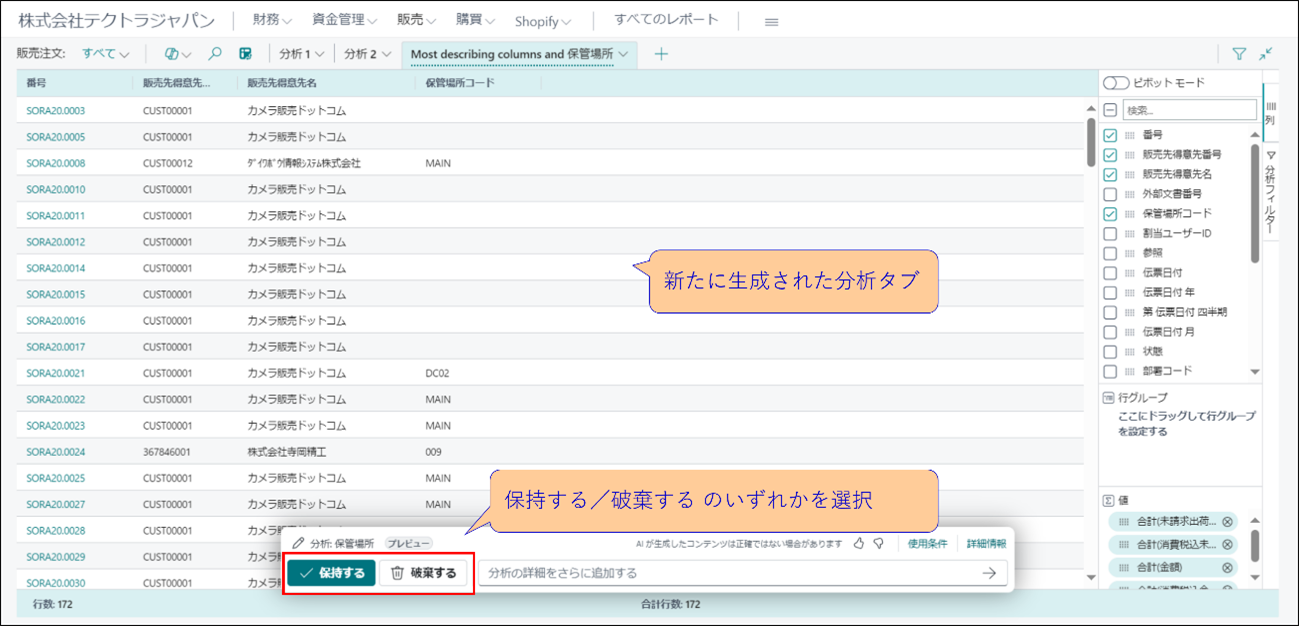
このように分析モードの操作方法が分からなくてもCopilotの支援により、必要な分析情報を簡単に作成することができるのです。
次のページでは、Copilotを活用して受注明細を簡易的に作成する方法をご紹介しています。
Copilotで業務をさらに効率化したい、と考えている方は、ぜひ次のページも読んでみてください。
Dynamics 365 Business Centralと生成AIの活用は、テクトラにご相談ください
Dynamics 365 Business CentralとあわせてCopilot(生成AI)を一緒に活用すると、これまでよりさらに簡単に数字の分析が可能です。
また、D365BCとPower BIなどの分析ツールも併せて活用することで、スムーズな分析や分析結果の共有も可能になります。
テクトラジャパンでは、貴社のデータ蓄積とAI活用を網羅的に支援いたします。一度、貴社のお話を聞かせてください。
少しでもD365BCとそのデータの活用ご興味がある方は、以下のボタンよりお問い合わせください。